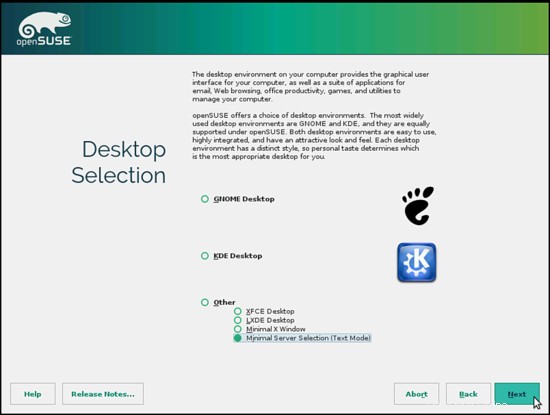Dies ist eine detaillierte Beschreibung zur Einrichtung eines OpenSUSE 13.2 64bit (x86_64) minimaler Server. Dieses Setup wird als Grundlage für verschiedene andere OpenSuSE-Tutorials bei howtoforge verwendet, wie z. B. unsere perfekte Server-Serie.
1 Voraussetzungen
Um ein solches System zu installieren, benötigen Sie Folgendes:
- Die OpenSUSE 13.2DVD . Sie können es hier herunterladen:http://mirror1.hs-esslingen.de/pub/Mirrors/ftp.opensuse.org/distribution/13.2/iso/openSUSE-13.2-DVD-x86_64.iso
- Eine schnelle Internetverbindung...
2 Vorbemerkung
In diesem Tutorial verwende ich den Hostnamen server1.example.com mit der IP-Adresse 192.168.0.100 und dem Gateway 192.168.0.1. Diese Einstellungen können für Sie abweichen, daher müssen Sie sie gegebenenfalls ersetzen.
3 Das Basissystem
Booten Sie von Ihrer OpenSUSE 13.2 DVD und wählen Sie Installation:
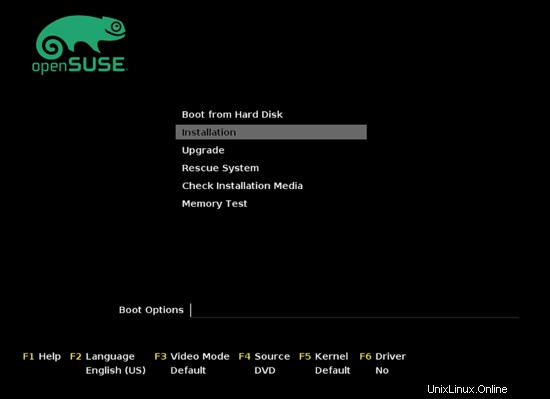
Wählen Sie Ihre Sprache und Ihr Tastaturlayout aus, akzeptieren Sie die Lizenzbedingungen und klicken Sie auf Weiter:
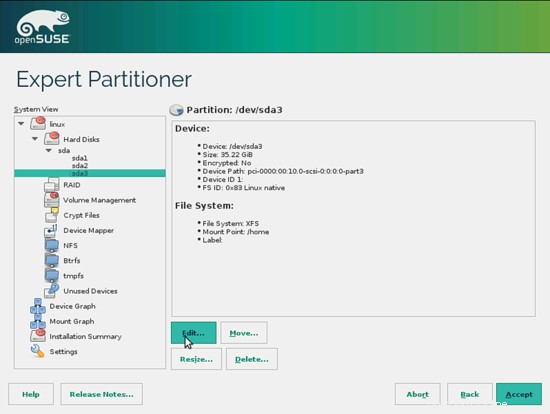
Das Installationsprogramm analysiert Ihre Hardware und erstellt den Software-Repository-Cache:
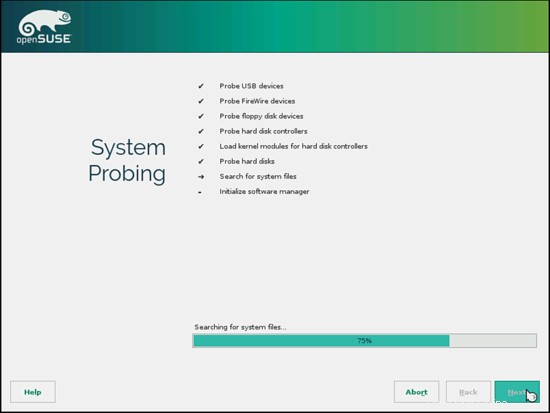
Drücken Sie hier Weiter:
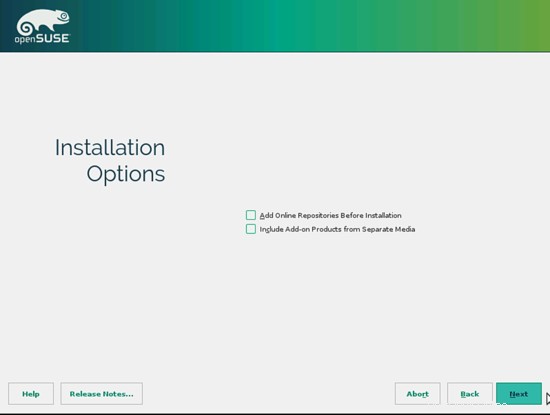
Wählen Sie Angebotseinstellungen bearbeiten:
aus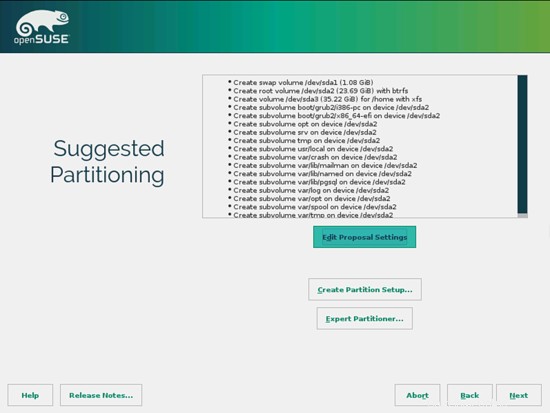
Klicken Sie auf Partitionseinstellungen bearbeiten..., um die vorgeschlagenen Partitionen zu ändern. Da dies ein Server-Setup ist, brauchen wir statt der /home-Partition eine große /srv-Partition:
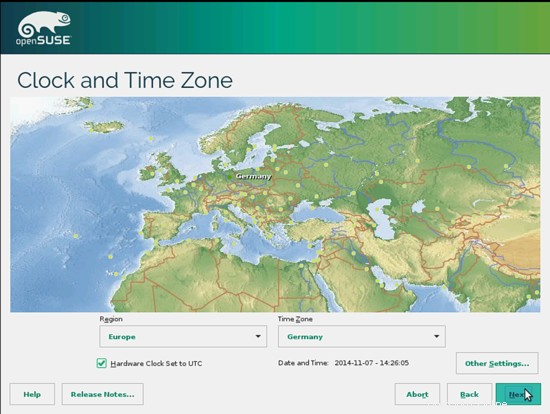
Wählen Sie /dev/sda3 und klicken Sie auf Bearbeiten...:
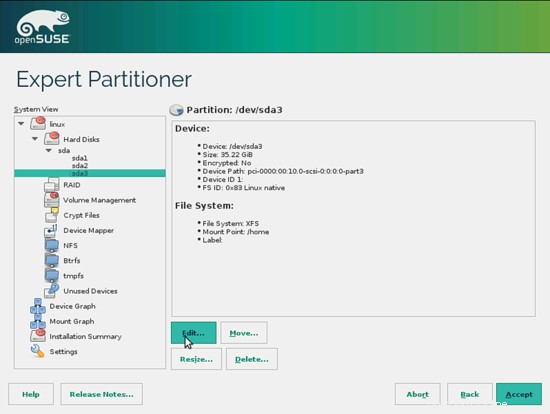
Ändern Sie den Mount Point auf /srv und klicken Sie auf Finish:
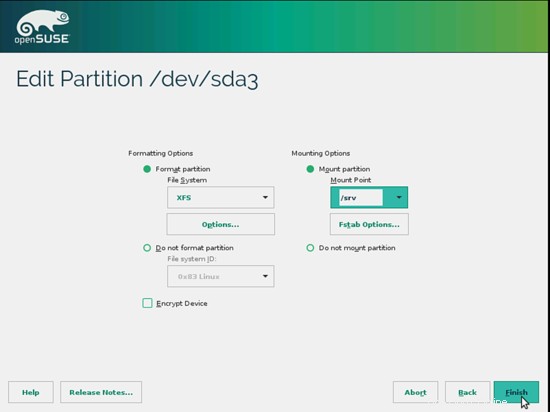
Klicken Sie auf Ja und dann auf Akzeptieren:
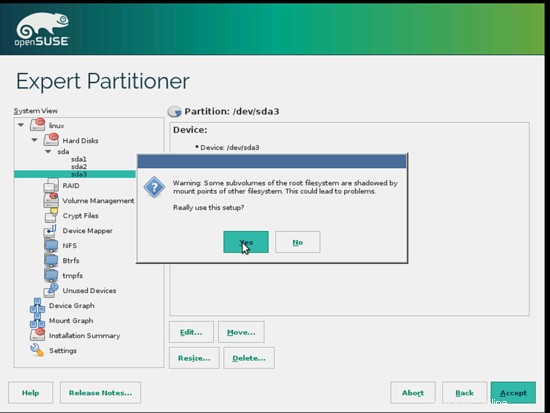
Klicken Sie auf Weiter:
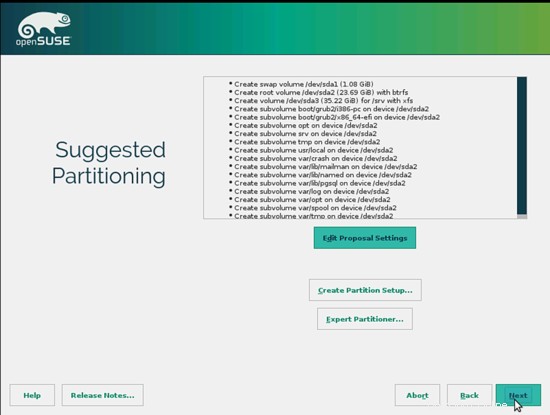
Überprüfen Sie Ihre Zeitzone und drücken Sie Weiter:
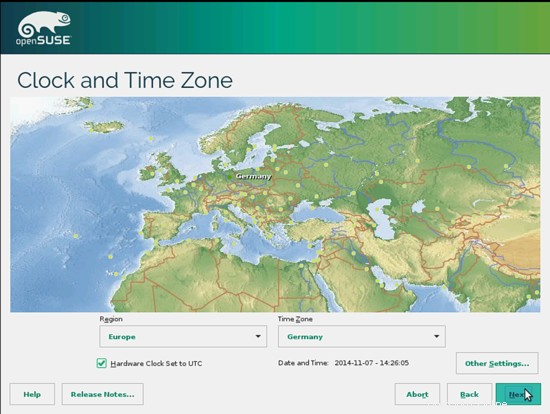
Führen Sie nun die Desktop-Auswahl als Minimale Serverauswahl (Textmodus) durch und drücken Sie Weiter: